Samenvatting
Aan het begin van deze module moest u nieuwe implementaties van niet-vertrouwde registers naar uw Azure Kubernetes-cluster blokkeren en een rapport presenteren van de status van uw cluster op basis van dat beleid.
In deze module hebt u geleerd hoe Azure Policy voor Kubernetes kan worden gebruikt om dit doel te bereiken. U hebt een AKS-cluster (Azure Kubernetes Service) gemaakt waarvoor de Azure Policy-invoegtoepassing is ingeschakeld. Daarna hebt u een beleid aan dat cluster toegewezen om te voorkomen dat er een niet-geverifieerd containerregister wordt opgehaald. U hebt geprobeerd een implementatie te maken die niet aan dit nieuwe beleid voldoet en ontdekt dat dit is mislukt. U hebt stappen ondernomen om te diagnosticeren waarom de fout is opgetreden. U hebt ook een initiatief toegewezen. Dit is een groep beleidsregels aan hetzelfde cluster. Ten slotte kunt u de nalevingsstatus van uw cluster weergeven op basis van dit beleid en hebt u stappen ondernomen om het cluster terug te brengen naar een compatibele status voor een van de beleidsregels.
Zonder deze oplossing zou uw team tijd verspillen door handmatig bedrijfsbeleid te maken en collega's te vragen bepaalde dingen niet te doen en uw clusters mogelijk te openen voor beveiligings- en operationele problemen. Uiteindelijk hebt u het bedrijf duizenden dollars opgeslagen door dat handmatige werk te automatiseren met behulp van Azure-beleid voor AKS.
Belangrijk
In de optionele oefeningen voor deze module hebt u resources gemaakt met behulp van uw eigen Azure-abonnement. Schoon deze resources op, zodat er geen kosten in rekening worden gebracht voor deze resources.
Resources opschonen
In deze module hebt u resources gemaakt met behulp van uw Azure-abonnement. In de volgende stappen ziet u hoe u deze resources kunt opschonen, zodat er op uw account niet blijvend kosten in rekening worden gebracht.
Ga naar de Azure Portal.
Selecteer Resourcegroepen in het linkermenu.
Selecteer de naam van de resourcegroep die begint met videogamerg of de naam van de resourcegroep die u hebt gebruikt.
Selecteer op het tabblad Overzicht Resourcegroep verwijderen.
Voer de naam van de resourcegroep in om de verwijdering te bevestigen. Selecteer Verwijderen om alle resources die in deze module zijn gemaakt te verwijderen.
Beleid opschonen
- Ga naar de pagina Beleid in Azure Portal.
- Opdrachten selecteren op de linkerblade
- Selecteer hetzelfde bereik dat u eerder hebt gedaan (uw AKS-clusterresourcegroep)
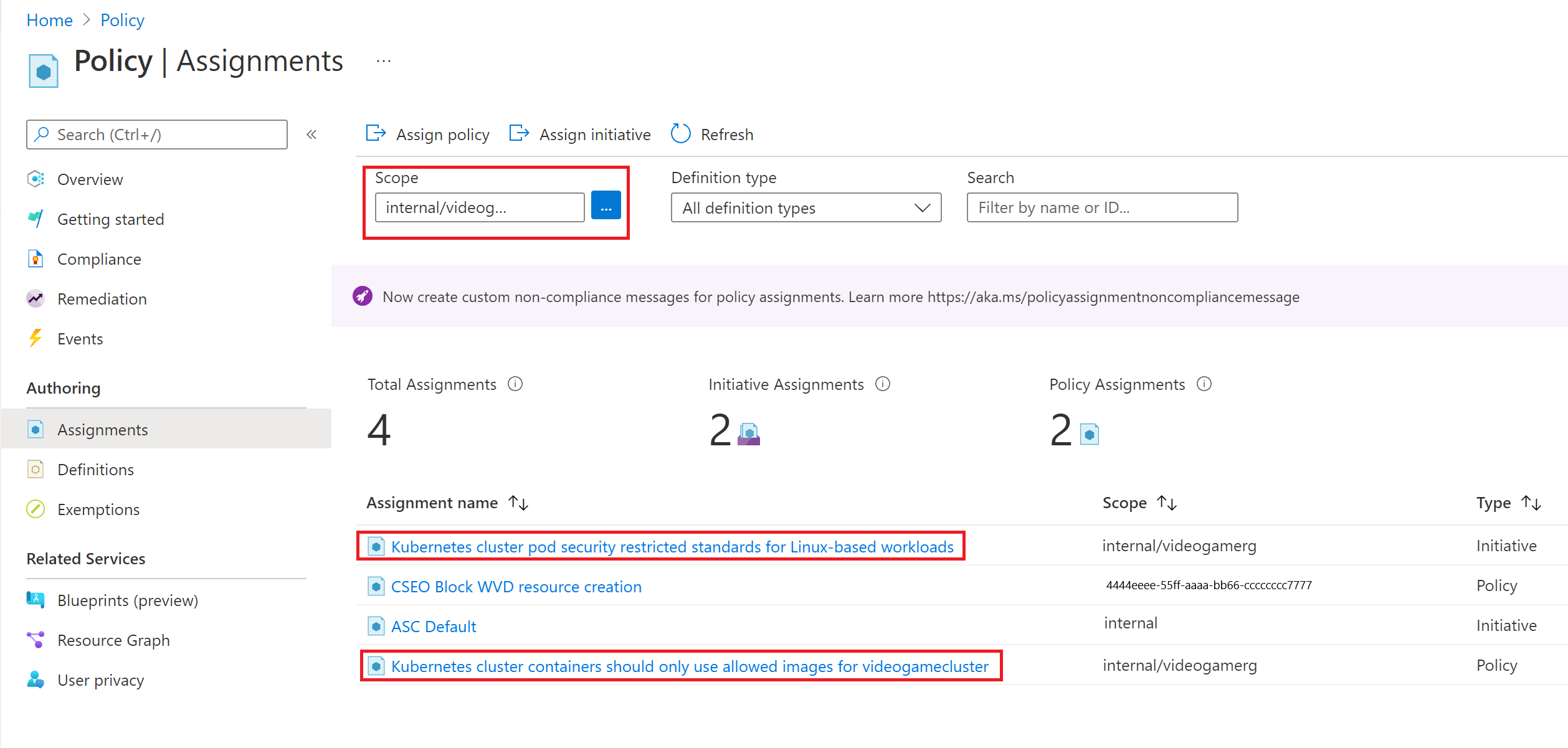
- Selecteer het beleid dat u hebt toegewezen en selecteer Toewijzing verwijderen op de resulterende pagina
- Selecteer Ja wanneer de verificatie wordt weergegeven
- Herhaal dezelfde stappen voor het initiatief dat u hebt toegewezen
Meer informatie
Raadpleeg de volgende artikelen en Microsoft Learn-modules voor meer informatie over Azure Kubernetes Service en GitHub Actions: